реклама
Чували ли сте за HoverCards? Не? Не бях нито една от двете. Някои разширения са такива. Не знаете, че са ви необходими, докато не се натъкнете на тях или някой не ви ги препоръча. И тогава се чудите как сте минали без тези разширения и питате защо някой не се е появил по-рано с тях.
Нека разгледаме осем такива полезни, но по-малко известни Разширения за Chrome 13-те най-добри разширения за Chrome от Google, които вероятно не използватеПерсонализирайте сърфирането си с тези задължителни разширения от Google. Сред хилядите разширения на Chrome в уеб магазина на Google, някои са разработени от Google. Това са най-добрите снимки от самия Google. Прочетете още които вероятно не сте мислили да търсите.
Когато искате да потърсите дума или фраза, които сте попаднали на уеб страница, ето какво обикновено правите: изберете съответния текст, отворете Bing, DuckDuckGo, Wikipediaи т.н. в нов раздел копирайте поставения текст там и натиснете бутона за търсене.
Това е заобиколен начин за правене на неща. Е, поне след като сте открили Търсене в контекстното меню. Това разширение ви позволява да
потърсете избрания текст с помощта на контекстното меню (меню с десния бутон), т.е. без оставяйки страницата, на която сте.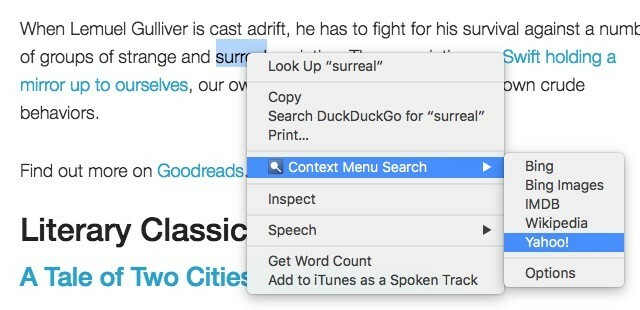
Кои опции на търсачката искате да видите в контекстното меню и дали искате резултатите от търсенето да се отварят във фокусиран раздел или в раздела за фон зависи от вас. Кликнете върху Настроики връзка, изброена по-долу от търсачките в контекстното меню, за да настроите персонализирани търсачки и да зададете предпочитания за поведение на раздела Можете също да отворите предпочитанията на разширението, като отидете на хром: // разширения и щракване върху Настроики връзка под Търсене в контекстното меню.
Ако искате да маркирате всички случаи на конкретна дума на уеб страница, натиснете Ctrl + F работи, но ще ви дадем нещо по-добро: Twinword Finder. С това разширение можете маркирайте случаи на няколко думи в един кадър; всяка дума е подчертана с различен цвят. За да покажете полето за търсене, щракнете върху иконата на лентата с инструменти на разширението.
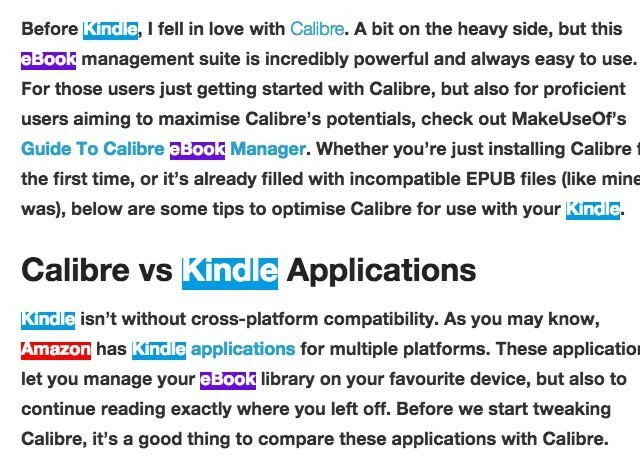
Twinword Finder може също така да подчертае синоними и други ключови думи, свързани с ключовата дума за търсене. Всичко, което трябва да направите, е да ударите Въведете в полето за търсене на разширението Това подчертава свързани параграфи в жълто и ви дава списък на свързани ключови думи вдясно. Кликнете върху която и да е от изброените ключови думи, за да увеличите всички случаи на страницата.
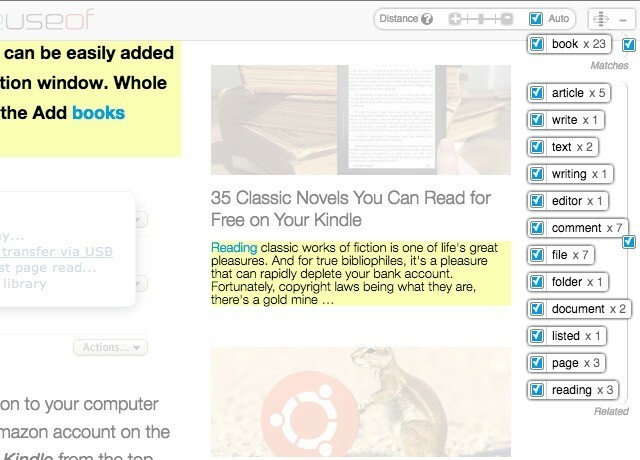
Клавишната комбинация за Twinword Finder - Shift + Ctrl + F - не е твърде трудно да се запомни. Просто добавете изместване ключ към обичайния пряк път за търсене (Ctrl + F).
HoverCards
HoverCards могат да ви помогнат да намалите трафика на раздели в Chrome. То ви позволява да видите какво се крие зад връзките от YouTube, Reddit, Instagram, кикотене, SoundCloud, и Imgur в изскачащи карти. Няма нужда да отваряте нови раздели, за да проверите тези връзки, което означава по-малко струпване на раздели Главно управление на раздели в Chrome с тези вградени функцииВреме е да овладеете управлението на раздели в Chrome. Нека видим какво е възможно, без да инсталираме едно разширение. Прочетете още . Можете дори да възпроизвеждате видеоклипове в YouTube в рамките на ховър картите.
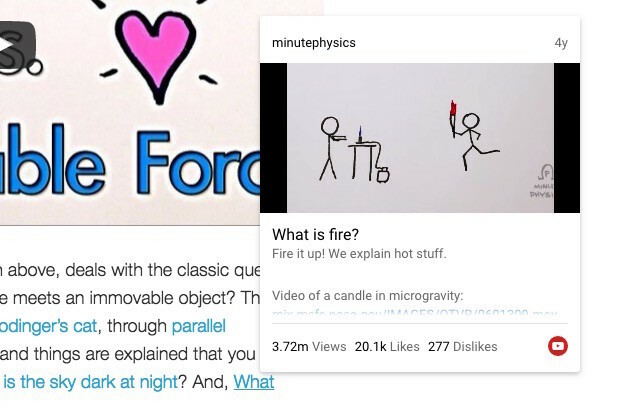
Картичката на курсора на всяка връзка идва с Кликнете за още бутон, който показва по-подходяща информация за тази връзка в ново изскачащо меню. Например, ако щракнете върху този бутон, когато преглеждате картата на курсора за снимка в Instagram, ще видите коментари в Instagram за тази снимка, както и всички споменавания за нея в Reddit и Twitter.
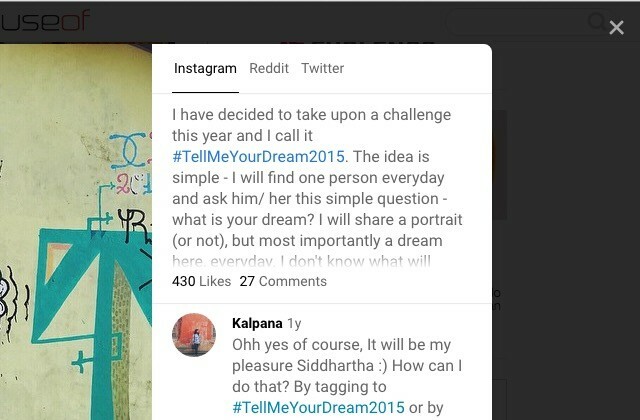
Картите на ховър също работят за потребителски профили. В този случай Кликнете за още Бутонът разкрива последната емисия за този профил в изскачащ прозорец.
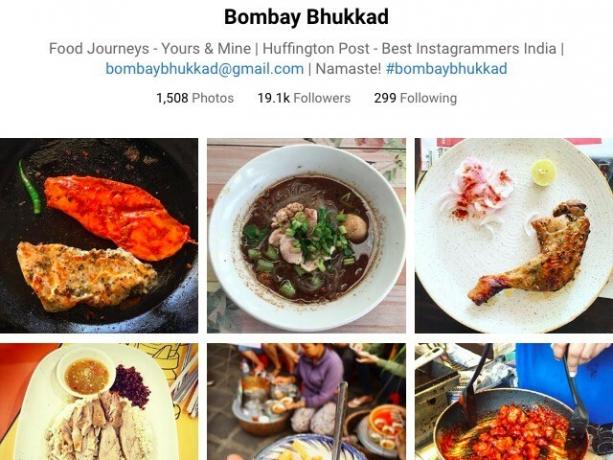
Стотици платени Ръководствата за Google Apps вече са на една ръка разстояние чрез разширението Synergyse Chrome, всичко благодарение на придобиването от Google на Synergyse.
Как мога @GoogleforEdu любов расте? Google придобива @synergyse и интерактивно обучение, вградено в Chrome БЕЗПЛАТНО! @ ESCRegion20#txeduchat
- Сюзън Ф. Рийвс (@susanfreeves) 2 май 2016 г.
След като инсталирате разширението за Chrome и влезете в профила си в Google, ще имате достъп до специфични за приложение модули за обучение чрез иконата Synergyse горе вдясно в рамките на всяко приложение на Google. Кликнете върху иконата и ще видите странична лента за прелитане със сгъваем списък от налични тренировъчни модули за това приложение. Всяка вложена връзка отваря сесия с инструкции, която ви превежда през функциите и функциите на приложението.
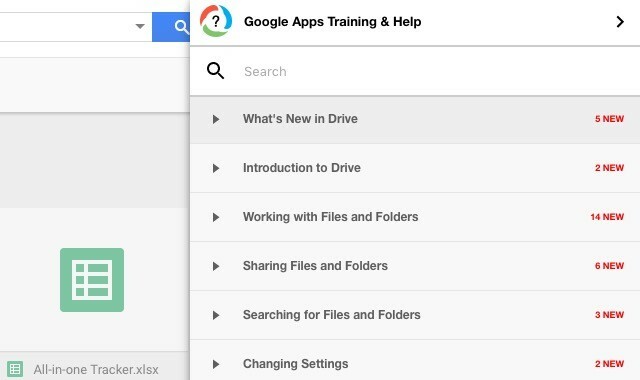
Особено полезно за обучението по Synergyse е, че се провежда вътре в самото приложение и е интерактивно. Така например, ако урокът говори за конкретен бутон на лентата с инструменти, той подчертава бутона в приложението, казва ви какво прави бутона и ви кани да щракнете върху него.
Уеб магазин на Chrome прелива от нови разширения на раздели 10 най-продуктивни разширения за нови раздели за Google ChromeКогато стартирате нов раздел в браузър, търсите ли да отидете някъде или търсите информация, която да дойде при вас? Google Chrome има много разширения, за да го направи продуктивен. Прочетете още . Tabtics е един от тях, но той надхвърля разпръскването на нови раздели. Това ви тласка към по-здравословен, по-продуктивен ден Рязайте ежедневните си навици с тези отлични разширения на ChromeМожете ли да използвате разширения за Chrome, за да се придържате към рутината и да изградите навици? Настройте браузъра си Chrome с тези избрани разширения и влезте в навик. Прочетете още през нежни напомняния с всеки нов раздел. Можете също да интегрирате Tabtics с Fitbit ако искаш.
Да, Tabtics донякъде прилича Импулс, но докато Momentum се фокусира върху задачите и вдъхновението, Tabtics се фокусира върху малки промени, които можете да направите в името на здравето си и производителността. Напомня ви за неща като изключване на известията Как ефективно да управлявате известията на своя ChromebookИзвестията могат да бъдат изключително полезни - като се уверите, че никога не пропускате имейл, съобщение или напомняне. Въпреки това, важните неща често се удавят в морето от реклами и маловажни актуализации на Pinterest. Прочетете още , използвайки F.lux за да намалите напрежението на очите и да ходите на разходки. Вижте този съвет, който имаше за мен:
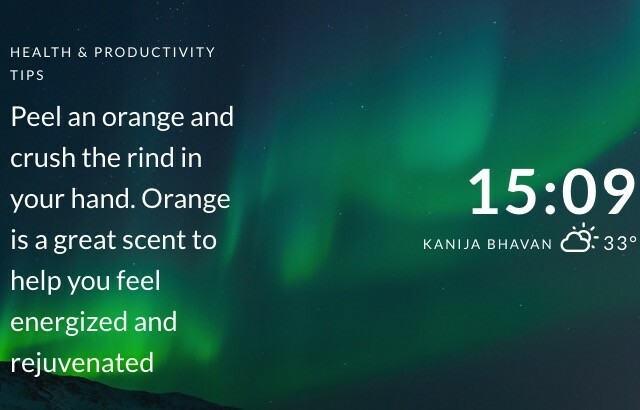
Единствената грижа, която имам с Tabtics, е, че тя не показва точното ми местоположение.
Колко пъти ви се е наложило да изтриете и въвеждате отново пароли, защото може да сте въвели грешно написан знак или два? Много, нали? Не е нужно да го правите вече. Инсталирайте ShowPassword и ще можете да го направите вижте паролата, която сте въвели като задържите курсора на мишката върху полето за парола. Чудесен за фиксиране на печатни грешки в пароли, без да се започва от нулата!
За да персонализирате спусъка за показване на парола, отидете на Настроики от падащото меню на иконата на лентата с инструменти на ShowPassword. Там можете да изберете една от четирите опции: Преминете с мишката, щракнете двукратно, фокусирайте и натиснете клавиша Ctrl. Можете също да настроите продължителността, за която паролата остава видима.
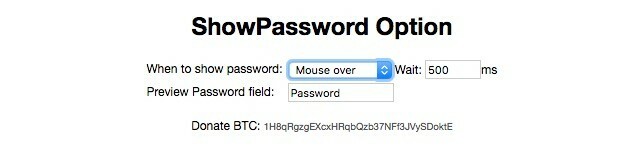
Колко ще ви струва новият iPhone, който смятате да купите? Не в долари или друга валута, а в (уо) човекочаси. Питаме колко време, което ще трябва да прекарате в работа 5 знака, че работите твърде усилено (и как да ги поправите)Страдате ли от ненаситно желание за работа? Ето някои от признаците за разпознаване на това заболяване и как можете да го преодолеете. Прочетете още за да спечелите равностойността на цената на iPhone
Времето е пари е тук, за да ви кажа това. То конвертира цените онлайн в работно време въз основа на вашата почасова заплата или годишен доход. Няма какво да разбера, след като инсталирате разширението. Ще получите подкана да въведете почасовата си заплата и да я спестите. Ако искате, можете да добавите повтарящи се разходи към сместа.
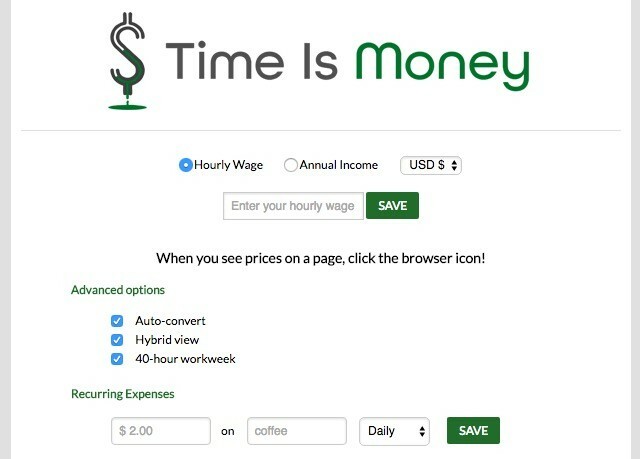
Следващия път, когато видите ценова марка онлайн, точно до нея ще видите и колко работни часове ви струва. Дава изцяло нова гледна точка както за вашето време, така и за парите ви, нали?
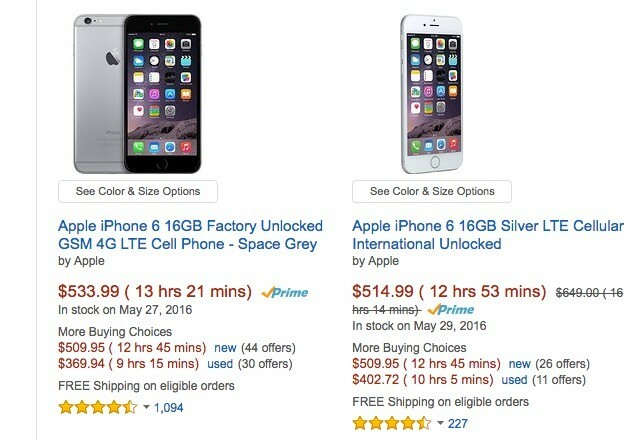
Time Is Money прави преобразуването на цената в часове автоматично. Това е, ако не сте поставили отметка в квадратчето до С автоматично преобразуване на неговото Настроики страница. Ако имате, ще трябва да кликнете върху иконата на лентата с инструменти на разширението, за да задействате преобразуването на всяка страница.
Sideplayer [Няма по-дълги на разположение]
Sideplayer е плаващ плейър за видеоклипове в YouTube. Превод: можете гледайте видеоклип в YouTube в малък, винаги отгоре страничен прозорец от всяка уеб страница, на която сте. Това е доста удобно, когато сте, да речем, изучаване на HTML Научете HTML и CSS с тези стъпка по стъпка уроциЛюбопитни ли сте за HTML, CSS и JavaScript? Ако смятате, че имате умение да научите как да създавате уеб сайтове от нулата - ето няколко страхотни ръководства стъпка по стъпка, които си струва да опитате. Прочетете още от урок за YouTube и не искате да превключвате напред и назад между вашия онлайн редактор на кодове и YouTube, докато практикувате.
„Игра в Sideplayer“ на Youtube е смяна на играта за моя работен ден. Е... тези работни дни, когато не съм на срещи.
- Дерек Браун (@derekbrown) 25 януари 2016 г.
Инсталирането на Sideplayer добавя a Играйте в Sideplayer бутон под всеки видеоклип в YouTube. Кликнете върху този бутон, когато играете видео, за да го възпроизведете в изскачащ прозорец в горния десен ъгъл. Чувствайте се свободни да превключвате раздели. Възпроизвеждащото видео ще ви последва през тях.
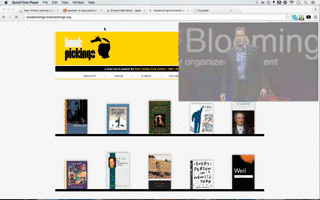
Забележка: Рестартирайте Chrome, след като инсталирате Sideplayer. Също така изчакайте страницата на YouTube да се зареди напълно, преди да покажете Sideplayer. В противен случай може да видите съобщение за грешка.
Разширенията на Chrome печелят отново!
Уеб магазинът на Chrome е бездънна яма от приложения, разширения и теми. Съветваме ви да продължите да го изследвате. Никога не знаеш с кой скъпоценен камък ще отидеш в който и да е ден.
Можете ли да ни изненадате с полезно разширение или две, които не сме предполагали, че ще съществуват? Ще се радваме да се изненадаме.
Кредит за изображение: изненадана млада жена от avemario чрез Shutterstock
Akshata се обучи на ръчно тестване, анимация и UX дизайн, преди да се фокусира върху технологиите и писането. Това обедини две от любимите й занимания - осмисляне на системите и опростяване на жаргона. В MakeUseOf Akshata пише за това как да направите най-доброто от вашите Apple устройства.

